Vous souhaitez garder des articles de blog ou des pages web pour y revenir plus tard ? Vous n’avez pas envie d’encombrer vos favoris ? Savez-vous qu’il est possible de créer un raccourci depuis un navigateur Chrome ou Firefox ? Cela peut vous permettre de consulter n’importe quelle page web en un clic. On vous dit tout sur la marche à suivre dans cet article ! De plus, vous pourrez retrouver des techniques de raccourcis ou d’autres astuces concernant votre ordinateur sur le site pcastuces.com.
Créer un raccourci depuis un navigateur Firefox
Afficher la page pour laquelle vous souhaitez créer un raccourci. Réduisez la fenêtre de votre navigateur de façon à voir votre bureau sur le côté (vous pouvez utiliser le raccourci clavier Windows + flèche gauche).
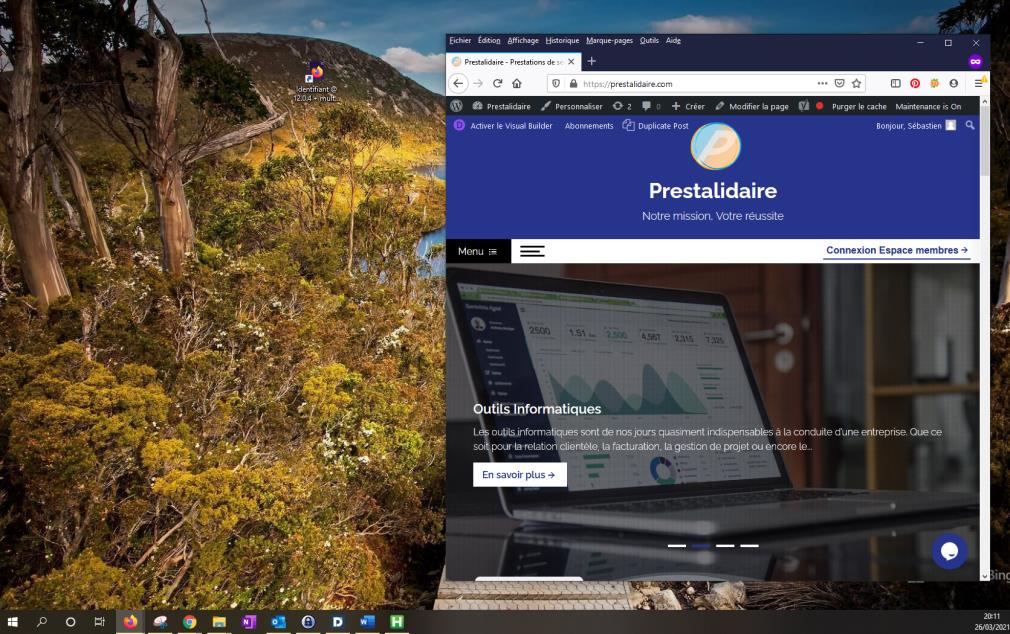
Cliquez sur l’icône à gauche de l’adresse (le petit cadenas). Faites un glisser-déposer sur votre bureau. Votre raccourci est créé, vous pouvez le renommer à votre guise avec un clic droit, puis renommer. Pour l’ouvrir, agissez comme pour n’importe quels logiciels ou documents.
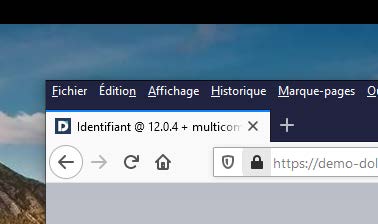
Créer un raccourci depuis un navigateur Chrome
La marche à suivre est ici un peu différente. En haut à droite de votre navigateur, cliquez sur les 3 petits points, puis sur « plus d’outils » et pour terminer sur « créer un raccourci ».
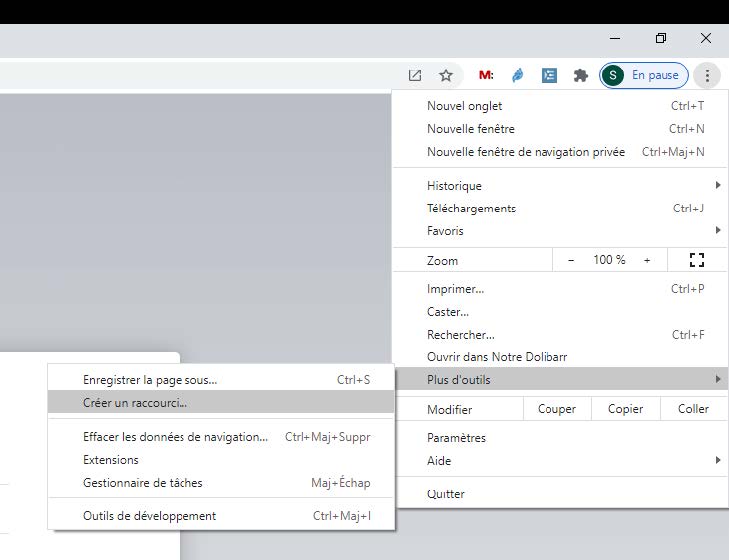
Une fenêtre s’ouvre sur laquelle vous pouvez inscrire le titre que vous souhaitez. En cochant la case « ouvrir dans une fenêtre », votre raccourci s’ouvrira dans une nouvelle fenêtre sous la forme d’une application.
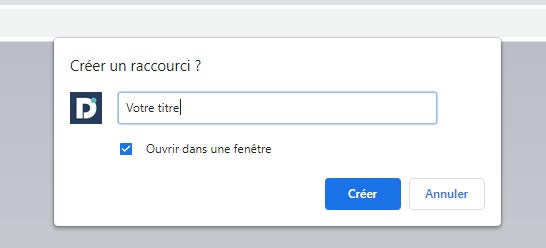
Sur Mac
Les procédures présentées ci-dessus fonctionnent aussi, de la même manière sur Mac. À noter toutefois, si vous faites un raccourci depuis Firefox, il s’ouvrira ensuite avec votre navigateur par défaut, même si ce dernier n’est pas Firefox.
Envie d’autres astuces?
N’hésitez pas à visiter régulièrement notre blog afin d’avoir d’autres trucs et astuces bien pratiques pour simplifier votre vie dans le monde numérique.

